Felkod 107 på Samsung TV: 7 enkla sätt att åtgärda felet

Innehållsförteckning
När jag tittade på en film på Prime Video stoppades strömmen plötsligt av ett fel som identifierades som felkod 107.
Jag fick en tom skärm när strömmen plötsligt slutade.
När jag gick in på nätet för att se vad som hade hänt med min TV såg jag att det var ett ganska specifikt problem.
Men det fanns många saker som jag kunde prova för att rätta till felkoden när jag väl hade fått reda på vad koden betydde.
Se även: Blått ljus på ringkameran: Hur man löser problemOm du får felkod 107 på din Samsung TV startar du om TV:n och routern. Om det inte fungerar kan du återställa TV:ns nätverksinställningar.
Varför visar min Samsung TV felkod 107?

Felkoder gör det lättare att identifiera vad som har hänt med en enhet när den slutar fungera.
Det gäller även här, och felkod 107 visas i allmänhet när TV:n inte kan hålla sig ansluten till internet.
Du kommer inte att se det här felet någon annanstans än i samband med nätverksproblem.
Felet kan uppstå om routern har ett problem och stör anslutningen, men det kan också bero på TV:n när den inte kan använda internetanslutningen på grund av egna fel.
Det kan också hända om TV:ns nätverksinställningar inte är korrekt konfigurerade för din anslutning.
Kontrollera din internetanslutning
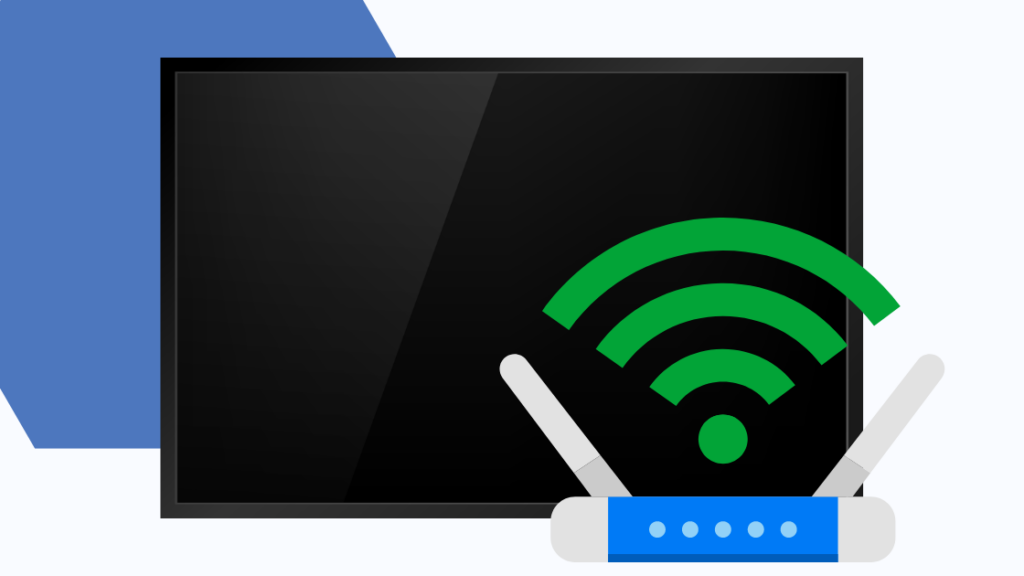
Eftersom fel 107 indikerar ett problem med din internetanslutning är det första du måste göra att kontrollera ditt internet.
Öppna en webbsida på din telefon eller dator och se om du kan ladda några webbsidor.
Se även: Ingen nummerpresentation och okänd uppringare: Vad är skillnaden?Om anslutningen fortfarande fungerar kan du använda internet på dina andra enheter.
Om inte kan det vara så att ditt internet är nere, och du kan behöva ringa din internetleverantör.
När du har fått tillbaka internet kan du kontrollera om felet försvinner.
Starta om TV:n
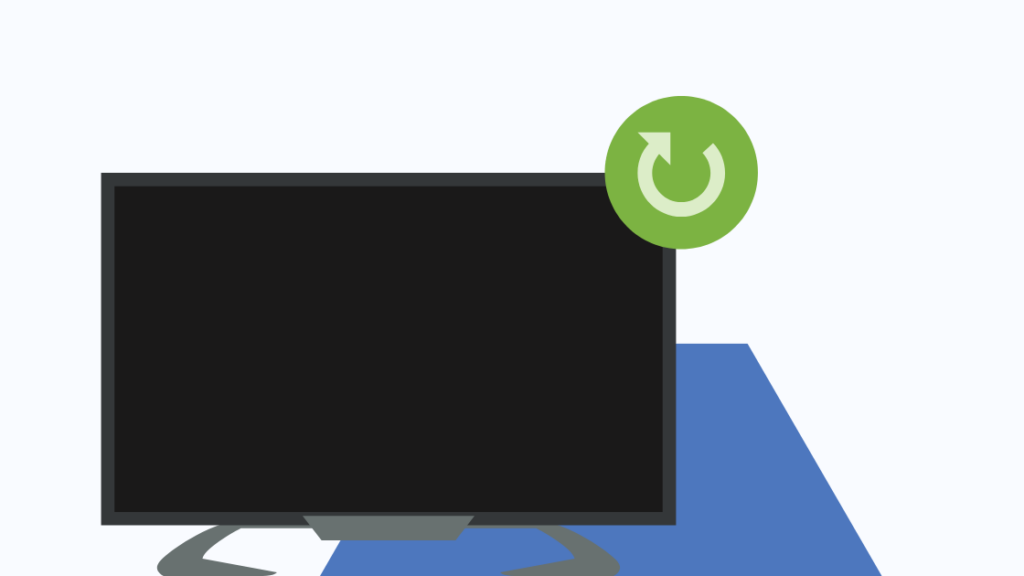
Om din internetanslutning är bra kan det vara ett problem med TV:n som inte kan ansluta till internet även om du har en aktiv anslutning.
I så fall kan du starta om tv:n flera gånger för att se om det löser problemet, eftersom det innebär en mjukåterställning av tv:n.
Om du vill starta om din Samsung TV:
- Stäng av TV:n.
- Dra ut tv:n från väggen.
- Nu måste du vänta i minst en minut innan du ansluter den igen.
- Slå på TV:n.
När TV:n är på igen kontrollerar du om felet återkommer.
Om det gör det, starta om ett par gånger till.
Starta om routern

Om det inte fungerar att starta om TV:n kan problemet bero på routern, och då kan du försöka starta om den också.
Den gör samma sak som med TV:n och mjukåterställer routern. Detta tar inte mycket tid i anspråk.
Återställa routern:
- Stäng av routern.
- Dra ut kontakten från väggen.
- Vänta i minst 30 sekunder innan du sätter in den igen.
- Slå på routern igen.
När routern har slagit på igen och upprättar en anslutning, gå till TV:n och se om du får felet igen.
Du kan starta om routern ett par gånger till om du behöver det.
Återställa nätverksinställningar på TV:n
Du kan också återställa nätverksinställningarna på TV:n, och eftersom det här är ett nätverksproblem är det värt att försöka.
Så här återställer du nätverksinställningarna på din Samsung TV:
- Öppna Inställningar .
- Gå till Allmänt , då Nätverk .
- Välj Återställ nätverk .
- Starta om TV:n.
Du kan behöva ansluta till Wi-Fi igen för vissa modeller, så få TV:n ansluten till internet.
Kontrollera sedan om TV:n har tillgång till internet och om felet har försvunnit.
Uppdatera systemets fasta programvara
TV:n får ibland uppdateringar som åtgärdar buggar och andra programvaruproblem.
Om felkoden orsakades av ett sådant problem kan det vara en lösning att installera den senaste uppdateringen.
Uppdatera din Samsung TV:
- Tryck på Hem på fjärrkontrollen och gå till Inställningar .
- Välj Stöd , då Uppdatering av programvara .
- Markera och välj Uppdatera nu .
- TV:n bör nu hitta och installera alla uppdateringar som finns tillgängliga för TV:n.
När uppdateringarna är klara med installationen startar du den app som du hade problem med och ser om du får felkod 107 igen.
Återställ routern
Du kan prova att återställa routern om inget förändras, även efter en programuppdatering.
Kom ihåg att omställningen återställer routern till hur den var när du fick den, så du kan behöva göra några inställningar efter omställningen.
Du måste också ange ditt Wi-Fi-lösenord igen.
Hur du gör en återställning beror på vilken routermodell du har, så gå igenom manualen om det är din egen router eller kontakta din internetleverantör om det är en router som du har fått av dem.
Kontakta Samsung
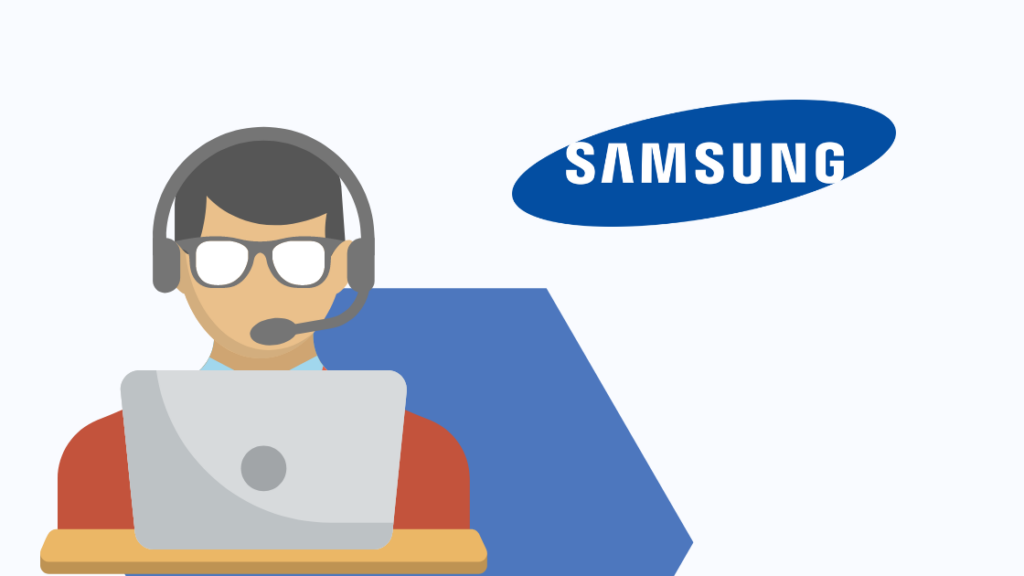
Om en återställning av routern inte fungerar kan det trots allt vara ett problem med TV:n.
I så fall måste du kontakta Samsung och berätta om problemet.
De skickar en tekniker senare och ber dig utföra några grundläggande felsökningsåtgärder.
Slutliga tankar
Fel 107 uppstår inte på grund av att servrar är nere, utan beror på anslutningsproblem med själva TV:n.
Om TV:ns servrar går ner påverkas endast Samsung-tjänster, som appbutiken eller uppdateringstjänsten för TV:ns fasta programvara.
Du kan fortfarande få tillgång till andra tjänster som Netflix eller Prime Video.
Det specifika felet som du har fått nu orsakades av din TV eller din internetanslutning, vilket du kan åtgärda genom att följa den här guiden.
Du kanske också gillar att läsa
- 3 enkla sätt att åtgärda ljudfördröjning på Samsung TV-apparater
- Är din Samsung TV långsam? Så här får du den på fötter igen!
- Varför känner min Samsung TV inte igen HDMI-ingången?
- Peacock fungerar inte på Samsung TV: Så här fixar du det på nolltid
- Samsung TV Smart Hub fortsätter att krascha: Hur återställer du den?
Ofta ställda frågor
Vad är felkod 107 på Netflix?
Felkod 107 på Netflix visas när TV:n har ett anslutningsproblem.
Starta om TV:n och routern och se om det löser problemet.
Hur startar jag om min Samsung Smart TV?
Om du vill starta om din Samsung TV ska du först stänga av den.
Dra sedan ur kontakten från väggen och sätt in den igen efter några sekunder.
Hur ansluter du Wi-Fi till Samsung TV?
Om du vill ansluta din Samsung TV till Wi-Fi går du till inställningar och sedan till Allmänt.
Där väljer du Nätverk och logga in på ditt Wi-Fi.

